Вам нравится делать резервные копии файлов в Интернете и у вас также есть учетная запись Gmail? Теперь вы можете легко создавать резервные копии файлов в своей учетной записи Gmail с помощью Backup To EMail.
Примечание. Резервное копирование в электронную почту также известно как «Отправить в GMail».
Настроить
Установка Backup To EMail проста и понятна. Это окно, которое вы увидите после завершения процесса установки и запуска программы.
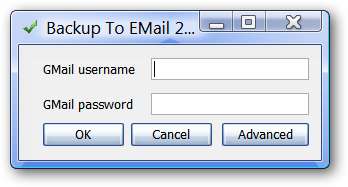
При нажатии на кнопку «Дополнительно» открывается следующее окно. Вы можете войти в свою учетную запись Gmail здесь, а также просмотреть подробную информацию о профессиональной версии, если вы хотите использовать других поставщиков услуг электронной почты.
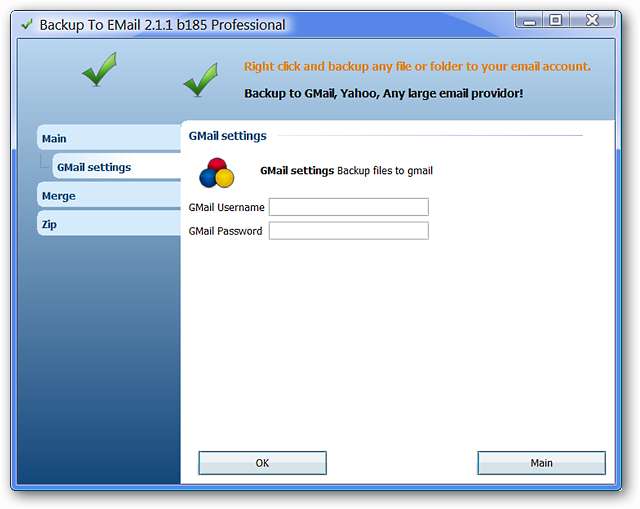
Беглый взгляд на значок в области уведомлений и меню, вызываемое правой кнопкой мыши…
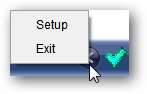
После того, как вы ввели свое имя пользователя и пароль Gmail, вы увидите следующее сообщение.
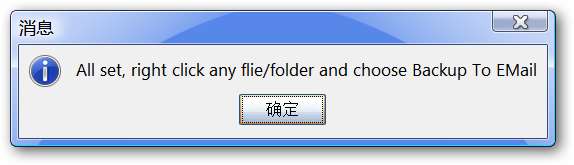
Резервное копирование в электронную почту в действии
Чтобы начать резервное копирование файлов, щелкните файл правой кнопкой мыши и выберите / щелкните «Резервное копирование в электронную почту».
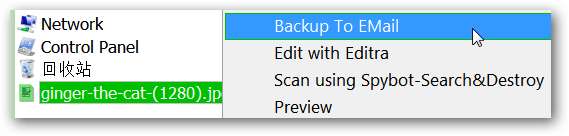
После того, как вы выбрали / нажали «Резервное копирование в электронную почту», вы увидите такое окно выполнения. По завершении загрузки нажмите «ОК», чтобы закрыть окно.
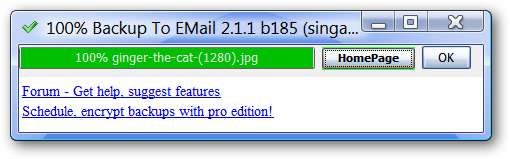
Как видите, файл был быстро отправлен в нашу учетную запись Gmail, и это представление, когда мы открывали электронное письмо. Обратите внимание, что файл был помещен прямо в папку «Входящие».

Вывод
Backup To EMail - это быстрый и простой способ хранить резервные копии ваших файлов в вашей учетной записи Gmail. С добавлением почтового фильтра вы можете легко обойти папку «Входящие» и «предварительно отсортировать» файлы с их собственной меткой.
Ссылки
Скачать Backup To EMail (версия 2.1.1 build 185) - (Домашняя страница B.T.E.)
Скачать Backup To EMail (версия 2.1.1 build 185) - (SourceForge)







